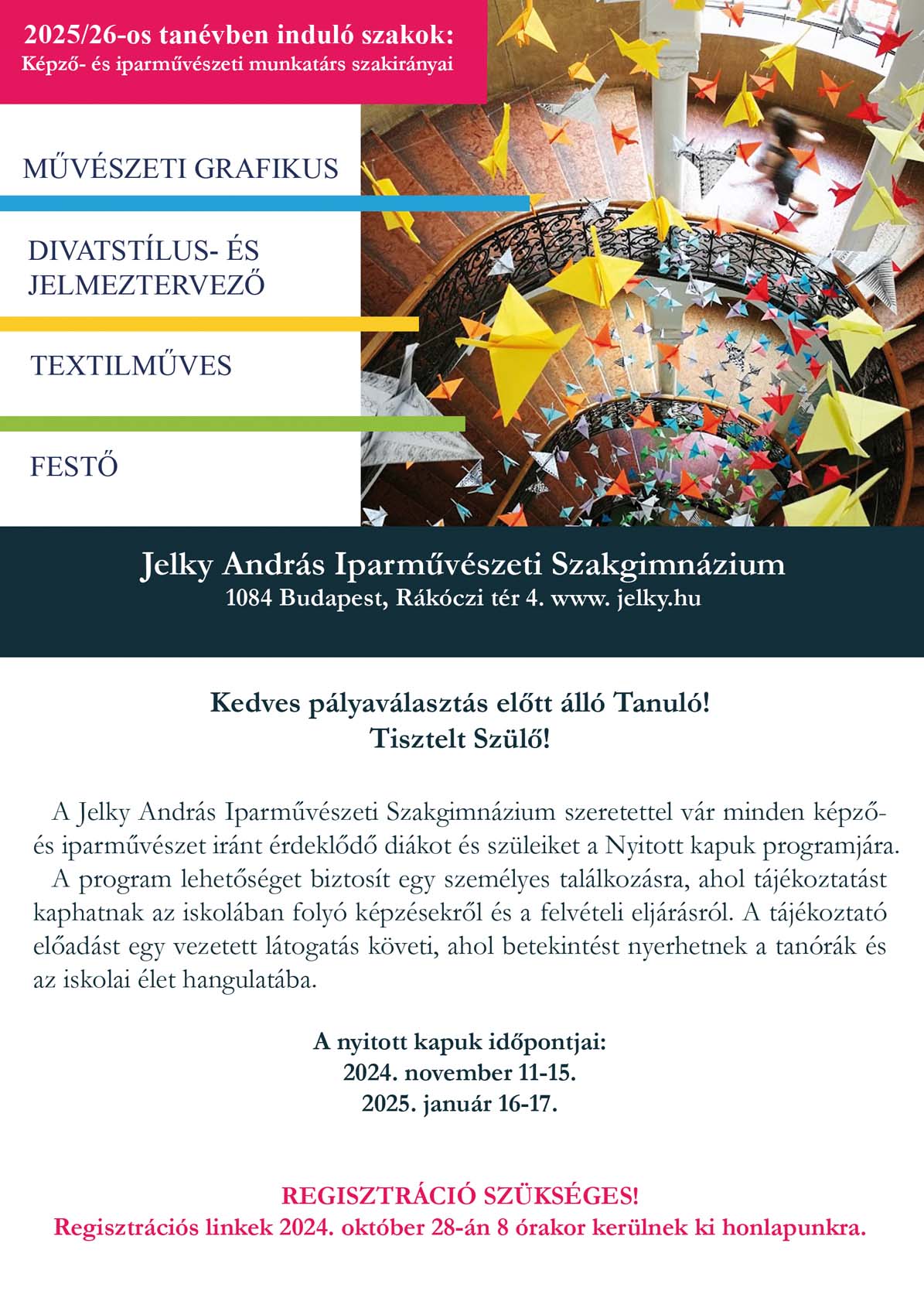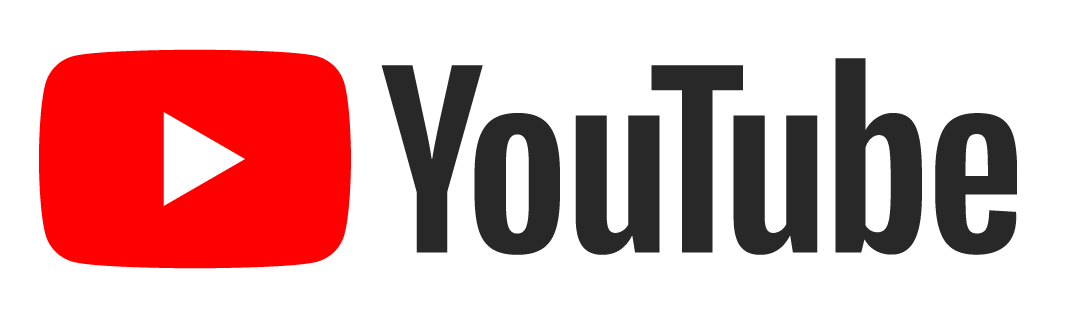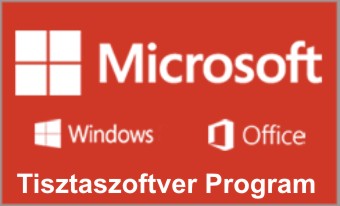-
Üdvözlünk!
-
Kreativitás ésstílus
-
Jelky Iparművészeti Szakgimnázium
ALAPÍTVÁNYA
18285264-1-421%Köszönjük! -
Felvételi információk
Nyitott kapuk – Regisztráció
Regisztrációs linkek a NOVEMBERI Nyitott kapuk programunkra:
2024.11. 11. HÉTFŐ 8:40 BETELT
2024.11. 11. HÉTFŐ 9:40 BETELT
2024.11. 15. PÉNTEK 9:40 BETELT
Notebook igénylés és beüzemelés
A "Digitális oktatáshoz való egyenlő hozzáférés feltételeinek biztosítása a tanulók és a pedagógusok számára" című projektről és a KRÉTA TESZEK Modul használatával kapcsolatban a KRÉTA Tudásbázis felületén tájékozódhatnak.
Amennyiben részt kívánnak venni a projektben, a notebook használatba vételéhez szükséges a KRÉTA Tudásbázisban leírtak alapján elvégezni az eszközigénylési regisztrációt a KRÉTA felületén. A regisztrációs felület kizárólag a jogosult felhasználóknak jelenik meg.
Kérjük, a személyi igazolványon szereplő pontos adatokat adjanak meg (ha van, akkor mindkét utónév, stb.), és kitöltés után ellenőrizzék le az adatokat!
Meghatalmazás nélkül csak a KRÉTA rendszerben az igényt regisztráló személy veheti át a laptopot!
Minden jelenlegi, általunk is ismert információ a KRÉTA Tudásbázisban elérhető, illetve eszközigényléskor letölthető az ÁSZF. Kérjük, hogy a regisztrációs folyamat lezárása előtt az ÁSZF-et alaposan olvassák át! A Tudásbázisban elérhető "Gyakran Ismételt Kérdések - Szülőknek" oldalt is látogassák meg!
Aki személyesen nem tud megjelenni, meghatalmazott segítségével is átveheti a laptopot, ebben az esetben kérem töltsenek ki egy meghatalmazást (amennyiben nem az igényt regisztráló gondviselő, hanem a másik törvényes gondviselő venné át, abban az esetben is kell meghatalmazás).
Meghatalmazás nélkül csak a KRÉTA rendszerben regisztrált személy veheti át a laptopot! Nyomatékosan kérjük Önöket, hogy a bővebb információk tekintetében olvassák el az igényléskor letölthető ÁSZF-et, és a KRÉTA Tudásbázisban leírtakat, hogy ne feleslegesen fáradjanak be intézményünkbe! Ezek a dokumentumok és leírások az igénylés pillanatától a használati feltételeket és kötelezettségeket is szabályozzák, így ismeretük fontos a vitás esetek elkerüléséhez és rendezéséhez. Továbbá, ahogy arra az ÁSZF is felhívja a figyelmet: "A jelen ÁSZF-ben nem szabályozott kérdésekben a Ptk. rendelkezései, valamint a vonatkozó jogszabályok az irányadóak."
Beüzemelési útmutató letöltése
Gyors beüzemelési segítség, ha offline fiókkal használná a gépet:
- nyelv kiválasztása
- ország kiválasztása
- billentyűzet kiválasztása (magyar)
- második billentyűzetkiosztásnál lehet a Kihagyás gombbal továbblépni
- Csatlakozzon egy WiFi hálózathoz, ezután pár percig frissítéseket telepít, közben újra is fog indulni
- Licencszerződés elfogadása
- Eszköz elnevezése
- Hogyan szeretné beállítani az eszközt menüpont lehetőségei:
- Beállítás személyes használatra: Microsoft-fiók regisztrálása szükséges, így szinkronizálhatóak az adatok más eszközökkel. Megfelelő Microsoft-fiók beállításokkal szülői felügyeletre is lehetőség van a Microsoft Family Safety segítségével.
- Beállítás munkahelyi vagy iskolai használatra - itt van lehetőség offline fiókkal, Microsoft fiók nélkül használni a gépet, azaz csak felhasználónevet kell megadni. Mivel nem történik pontos tartományi beállítás, az iskola nem fogja felügyelni a gépet.
- Offline fiókkal történő használat beállítása:
- Válassza a "Beállítás munkahelyi vagy iskolai használatra" lehetőséget
- A bejelentkezési mező alatti "Bejelentkezési beállítások" szövegre kattintva válassza a "Tartományhoz való csatlakozás"-t
- A név mezőbe írjon egy tetszőleges felhasználónevet
- Jelszó megadása nem kötelező
- Tartózkodási hely: Igen javasolt
- Eszköz nyomon követéséhez Microsoft fiók szükséges, offline fiók esetében a Nem menüpont választandó
- Diagnosztikai adatok: Csak kötelező
- Szabadkézi műveletek: Nem
- Testreszabott szolgáltatások: Nem
- Hirdetési azonosító: Igen/Nem (igazából mindegy)
- Védje eszközét: Kihagyás
A Windows mellett a gépen az Office programcsomagot telepítették előre, melyet aktiválni kell, ezt a folyamatot egyszer kell elvégezni, majd évente a services.kifu.hu oldalon megerősíteni a jogosultságot.
A tisztaszoftver.hu oldalon az Igénylés menüpontban a Személyes, majd a KRÉTA panelekre kattintva a Bejelentkezés, majd Bejelentkezés Krétával lehetőségre kell kattintania, be kell jelentkezni a KRÉTA belépési adatokkal, az iskolát is ki kell választani. Ezután meg kell adni egy saját e-mail címet, melyre a rendszer kiküldi a regisztráció folytatásához szükséges linket. Ezen a linken egy Tisztaszoftver regisztrációhoz jut. Regisztrálás után van lehetőség Office licenc igénylésre. Általában az xxxxxxxxxxxxxxxxxxx@m365.edu.hu azonosító azonnal meg is jelenik a képernyőn, de a rendszer elküldi e-mailben is.
Bármelyik Office program (pl.: Word) elindítása után lesz lehetőség a bejelentkezésre. Ha már a program bejelentkezett egy fiókba, ami nem aktiválta az Office terméket, akkor a programon belül elérhető fiókváltással (pl. a jobb oldalon felül a fióknévre kattintva lehet másik fiókkal való bejelentkezés folyamatát elérni) lehet beírni az új azonosítót. A KRÉTA regisztráció esetén meg kell adni a kapott xxxxxxxxx@m365.edu.hu azonosítót, majd a KRÉTA azonosítást választani. A KRÉTA felhasználónév és jelszó után ki kell választani a Jelky András Iparművészeti Szakgimnáziumot a harmadik menüben. Ezután az aktiválás megtörténik. További felugró ablakok jelennek meg, ahol személyre szabott beállításokat kérdez (Alapértelmezett fájltípus: felső).
Tehetséggondozó rajzszakkör általános iskolások részére

Kedves Szülők és Nyolcadikos Tanulók!
Értesítjük Önöket, hogy 2024. október 1-én indul a Jelky Alapítvány 10 alkalmas tehetséggondozó rajzszakköre nyolcadikos tanulók részére.
Szakkörünkre a grafika, a divat- és jelmeztervezés, a festészet és a textiltervezés iránt érdeklődő tanulókat várjuk.
A szakkör célja, hogy a diákok megismerjék a szakgimnáziumi rajzórák hangulatát, és művésztanáraink segítségével könnyebben felkészüljenek a rajz alkalmassági vizsgára.
Csoportonként 12 diákot tudunk fogadni, így a helyek korlátozottak.
Időpontok:
Kedd 16:00-17:30 (betelt)
Szerda 16:00-17:30 (betelt)
Csütörtök 16:00-17:30 (betelt)
Péntek 15:00-16:30 (betelt)
A szakköri foglalkozáshoz szükséges eszközigény:
A/3-as rajztábla
A/3-as méretű fehér műszaki rajzlap vagy dipa
Puha ceruza 2B-4B
Radír
A rajzszakkörre minden hely betelt!
Tanévkezdő ajánlott bejegyzéseink
Kérelmeiket letölthető formanyomtatványainkon adják le, melyeket a „Letölthető dokumentumok” menüpontban találnak.
Digitális naplónk elérhetősége Továbbá megtalálható a menüsorban és a jobb oldali sávban a Kréta ikonra kattintva.
Kérjük azon gondviselőket, akik még nem rendelkeznek a digitális naplónkhoz hozzáféréssel, hogy a „Gondviselői hozzáférés igénylése” lapon regisztrálják magukat. Részletek ezen a linken.
A tanulói mulasztások elektronikus igazolásáról ezen a linken tájékozódhat. További lehetőségekről olvassa el a Kréta Tudásbázis megfelelő bejegyzését.
Étkezéssel kapcsolatos információk a Kezdőoldal/Menza menüpont alatt találhatóak.
Tanulóink és dolgozóink az Eduroam program keretében ingyenes WiFi hozzáférést kapnak. Részletek ezen a linken.
Érvényes oktatási azonosítóval rendelkező tanulóink és padagógusaink a Microsoft Office 365 irodai programcsomaghoz (Word, Excell, Powerpoint stb.) ingyen hozzájuthatnak. Részletek ezen a linken.
Pedagógusaink ingyenes Microsoft Windows 10 és Microsoft Office telepítőt igényelhetnek. Részletek ezen a linken.
Címkék
Archívum
Legutóbbi bejegyzések
- Nyitott kapuk – Regisztráció
- Notebook igénylés és beüzemelés
- Felvételi a 2025-2026. tanévre
- Nyitott kapuk
- Tehetséggondozó rajzszakkör általános iskolások részére
- Tanévkezdő ajánlott bejegyzéseink
- Felvételi érettségi utáni képzésre
- Támogatói est köszönet
- Online szóbeli felvételi beszélgetések ütemezése
- Trambulin Fővárosi Tehetséggondozó Ösztöndíj – 2024
- Rajz készségfelmérő – alkalmassági vizsga
- 150 év – 150 vers
- Iskolánk varró múltja
- Szülők Bálja
- Póló nyomó workshop
Kapcsolat
1084 Budapest, Rákóczi tér 4.
Tel.: 06-1-313-0030
Fax: 06-1-313-3182
email: titkarsag@jelky.hu
web: www.jelky.hu
OM azonosító: 035 377